DeepSeek+飞书+自动化推送,这套工作流让我远离无效信息,效率提高10倍
手机页面如下图所示,平时我们用微信读的文章,直接复制链接,粘贴到表单中,就会自动同步到多维表格分析啦,效率瞬间拉满。所以,在右侧第二步的位置,把我们自己配置在接收方,标题和内容分别取表格中“文章标题”列和“输出结果”列,如下图所示。所以,在左侧第一步的位置,选择“新增/修改的记录满足条件时”,数据表的「输出结果」列「不为空」。好啦,这样,整个文章分析的流程从搭建到优化,就全部完成啦,手机端体验同样
上一篇文章,向大家介绍了如何利用「DeepSeek+飞书多维表格」一键分析文章链接,提取核心内容。
实现高效管理收藏夹,赋能日常工作和学习,将收藏夹中的“死知识”转化为“活智慧”。
上篇文章可移步:
不过,正如文末所提到的,虽然方法非常有效,但实际操作起来可能没有那么丝滑。
比如:
-
表格内容太多,文字一多,不方便阅读;
-
用起来不太便捷,要分析文章,还需要先打开表格;
-
链接多了的话,要等着它一点一点分析,没有提醒……
今天这篇文章,就教大家进一步优化飞书多维表格的使用流程,让整个过程更加便捷高效。
整体上,有两个优化方向:
-
链接上传方式,通过表单简化操作步骤,同时让界面更加清爽;
-
建立自动化流程,内容分析结束后自动把分析结果发送到飞书对话中,无需在线等待。
话不多说,先看效果!
怎么样,效果还不错吧~
开始操作!
先来建立表单,在多维表格右上方,点击“生成表单”。

飞书会自动生成一个表单页。

起一个喜欢的名字,然后把多余的选项都删掉,只保留文章链接列。

切换成“填写表单”模式,这样直接在表单中上传文章链接就可以啦,不需要每次都打开冗长的表格,界面瞬间清爽了有没有。

上传一个链接试一下,它会自动同步到表格页并进行分析,nice~

在右上角开启分享,可以直接通过链接进入表单,或者扫二维码用手机上传链接。

手机页面如下图所示,平时我们用微信读的文章,直接复制链接,粘贴到表单中,就会自动同步到多维表格分析啦,效率瞬间拉满。

这里还有一个便捷小贴士,可以在手机端把表单的页面添加到浮窗里,这样每次通过浮窗就可以直接进入表单了,效率杠杠的。

这样,高效便捷的信息上传流程咱们就搭建好了。
接着,咱们来建立自动化提醒流程,在多维表格页面,点击右上角“自动化”。

然后,创建一个自动化流程。

自动化流程的逻辑就是,当什么事发生的时候,就要干什么。
首先,当什么事发生的时候?
在这个流程里,就是当链接分析完成,结果输出来的时候。
所以,在左侧第一步的位置,选择“新增/修改的记录满足条件时”,数据表的「输出结果」列「不为空」。

接着,要干什么?
我们想要的是,把分析的结果,以飞书消息的形式,发送给我们自己。
所以,在右侧第二步的位置,把我们自己配置在接收方,标题和内容分别取表格中“文章标题”列和“输出结果”列,如下图所示。
接收的内容除了文章分析的内容,也可以根据自己的需要设置其他语句或格式。

好了,测试一下。
通过表单上传一个链接,可以看到,内容分析完成后,我们的飞书对话框会自动收到一条消息。

好啦,这样,整个文章分析的流程从搭建到优化,就全部完成啦,手机端体验同样丝滑~
快去试一试,解放你的收藏夹吧。
当然,这套流程,也可以延伸出更多的玩法,下面是脑洞时间:
-
将分析结果自动归档到飞书知识库中,形成一个结构化的知识体系;
-
将分析结果定期推送到个人或团队的飞书群聊中,形成“每日一读”或“每周精选”;
-
通过自动化工具,将全平台的收藏链接自动同步到多维表格中,进行分析和分类;
-
分析用户的收藏记录和阅读偏好,结合多维表格中的领域标签,自动推荐相关领域的优质文章;
-
……
你还有什么感兴趣的领域或者方向,欢迎评论区留言~
更多推荐








 已为社区贡献4条内容
已为社区贡献4条内容


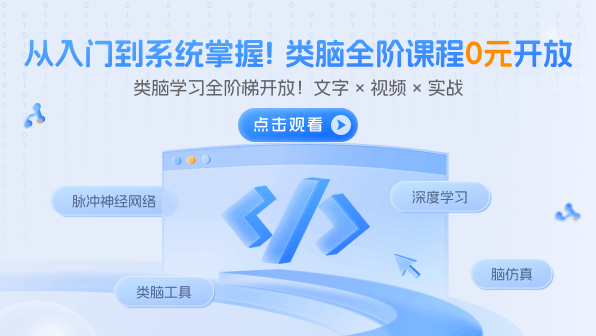



所有评论(0)